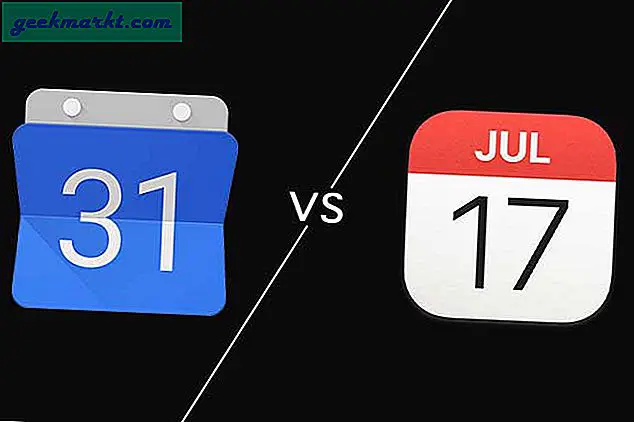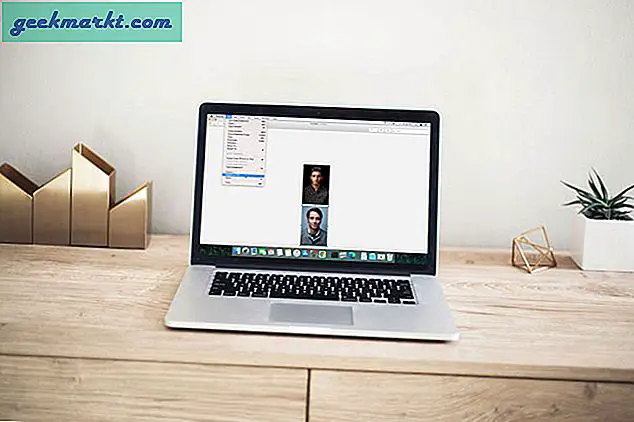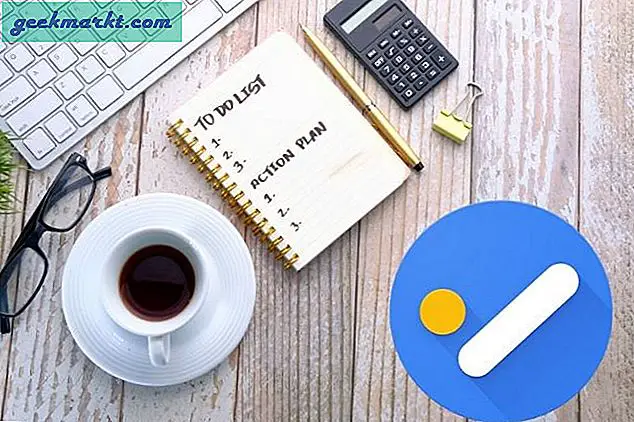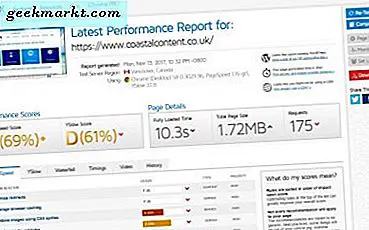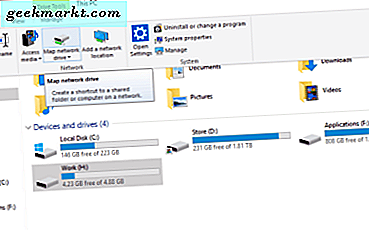
Netzwerklaufwerke eignen sich hervorragend zum gemeinsamen Nutzen von Daten und Ressourcen. Sobald der Geschäftsbetrieb abgeschlossen ist, kann jeder Benutzer Medien über ein Netzwerk schnell und einfach mit Windows teilen. Solange Sie einen PC und ein anderes Gerät mit demselben Netzwerk haben, können Sie Ressourcen zwischen ihnen teilen. Hier erfahren Sie, wie Sie ein Netzwerklaufwerk in Windows zuordnen.
Was ist ein Netzwerklaufwerk?
Ein Netzlaufwerk ist im Wesentlichen jede Festplatte oder jedes Medienlaufwerk, das in einem Netzwerk freigegeben werden kann. Es muss Sharing aktiviert sein, damit andere Geräte Daten darauf lesen können. Netzwerklaufwerke werden in Unternehmen häufig verwendet, um mehreren Benutzern die gemeinsame Nutzung von Daten zu ermöglichen, aber auch zu Hause.
Wenn Sie einen Medienserver haben, sind Netzlaufwerke für die gemeinsame Nutzung dieses Mediums erforderlich. Wenn Sie NAS (Network Attached Storage) haben, ist dies auch ein Netzwerklaufwerk. Sie können auch andere Ressourcen wie Drucker in einem Netzwerk freigeben, aber dieses Handbuch konzentriert sich auf Laufwerke und Dateien.
Damit ein Heimnetzwerk funktioniert, benötigen Sie zwei Geräte mit demselben IP-Bereich. Dies wird normalerweise von Ihrem Router gesteuert. Wenn DHCP verwendet wird und IP-Adressen automatisch zugewiesen werden, befinden sie sich bereits im selben IP-Bereich. Wenn Sie sie manuell zuweisen oder über mehrere Netzwerke verfügen, müssen Sie alle Geräte entweder über mehrere Netzwerke oder auf demselben Netzwerk verfügbar machen.
In diesem Handbuch wird davon ausgegangen, dass Sie ein Netzwerk haben und alle Geräte darauf sind.
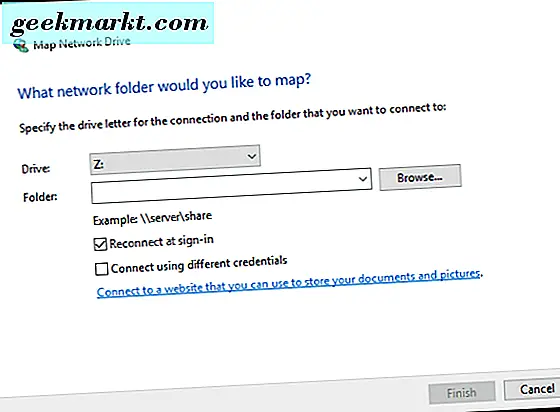
Ordnen Sie ein Netzlaufwerk in Windows 10 zu
Das Zuordnen eines Netzlaufwerks in Windows 10 ist erfrischend einfach. Damit es funktioniert, müssen Sie das Netzwerklaufwerk für die gemeinsame Nutzung einrichten und die Anmeldung für den Computer kennen, mit dem es verbunden ist. Ein Teil des Setups erfordert, dass die Anmeldung abgeschlossen wird. Wenn das Laufwerk nicht freigegeben ist, können Sie nicht auf das Laufwerk zugreifen.
So richten Sie die Freigabe auf einem anderen Computer ein:
- Öffnen Sie den Explorer auf dem Desktop, der das Laufwerk oder den Ordner enthält, den Sie freigeben möchten.
- Klicken Sie mit der rechten Maustaste auf die Datei oder das Laufwerk und wählen Sie Eigenschaften.
- Wählen Sie die Registerkarte Freigabe und wählen Sie Erweiterte Freigabe.
- Aktivieren Sie das Kontrollkästchen neben Diesen Ordner (oder Laufwerk) freigeben.
- OK klicken.
Dadurch können andere Benutzer Dateien auf dem ausgewählten Laufwerk oder im ausgewählten Ordner anzeigen. Wenn Sie möchten, dass Personen Dateien und Ordner verschieben, hinzufügen oder ändern können, aktivieren Sie die Option zum Ändern der Freigabeberechtigungen unten in diesem Handbuch.
So ordnen Sie das Netzlaufwerk zu:
- Öffnen Sie den Explorer auf dem Desktop.
- Wählen Sie diesen PC im linken Menü und Computer im oberen Menü.
- Wählen Sie Netzlaufwerk zuordnen aus.
- Wählen Sie einen Laufwerksbuchstaben für das Netzwerklaufwerk aus dem Dropdown-Menü.
- Klicken Sie neben Ordner auf Durchsuchen, oder geben Sie die Netzwerkadresse des Netzlaufwerks ein.
- Stellen Sie sicher, dass das Kontrollkästchen neben Wiederverbindung bei der Anmeldung aktiviert ist.
- Klicken Sie auf Fertig stellen.
Sie sollten jetzt Ihr neues Freigabe-Laufwerk mit den anderen Laufwerken in Windows Explorer angezeigt werden. Sie können nun wie jedes andere angeschlossene Laufwerk navigieren.
Die Netzwerkadresse einer Freigabe kann entweder im IP-Adressformat oder als Freigabename sein. Zum Beispiel "\ 192.168.1.7 \ Sharedfolder" oder "\ MySpareComputer \ Sharedfolder".
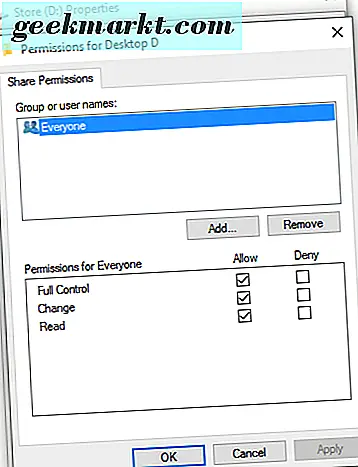
Ändern der Freigabeberechtigungen
Wenn Sie einen Medienserver oder ein Streaming-Setup zu Hause einrichten, funktioniert die oben gezeigte Methode problemlos. Wenn Sie Dateien auf dem Netzlaufwerk ändern möchten, müssen Sie etwas mehr tun. Standardmäßig erlaubt jede Freigabe nur Remote-Benutzern Lesezugriff. Dies dient der Sicherheit. Wenn Sie Dateien verschieben, hinzufügen oder ändern möchten, benötigen Sie Schreibrechte.
- Öffnen Sie den Explorer auf dem Desktop, der das Laufwerk oder den Ordner enthält, den Sie freigeben möchten.
- Klicken Sie mit der rechten Maustaste auf den Ordner oder das Laufwerk, das Sie freigegeben haben, und wählen Sie Eigenschaften.
- Wählen Sie Freigabe, Erweiterte Freigabe und Berechtigungen.
- Aktivieren Sie das Kontrollkästchen neben Vollzugriff und / oder Ändern.
- Wählen Sie Übernehmen und dann einmal OK.
Dies gewährt allen Benutzern, die sich mit ihm verbinden, volle Rechte auf Dateien und Ordner innerhalb des freigegebenen Laufwerks. Sie können dies auf bestimmte Benutzer beschränken, aber das ist für dieses Handbuch etwas zu wünschen übrig. Stellen Sie nur sicher, dass jeder, der Zugriff auf Ihr Netzlaufwerk hat, weiß, welche Dateien Sie berühren und welche Sie in Ruhe lassen können!
Wenn alles gut geht, sollten Sie jetzt über ein voll funktionsfähiges Netzwerklaufwerk verfügen, auf das Sie über das Netzwerk zugreifen können. Es ist nicht von außen zugänglich und Sie müssen sich mit den Anmeldeinformationen für die Maschine einloggen, damit es von der Außenwelt ziemlich sicher ist.